Eine der großen Neuheiten, die wir in der neuen Edition von Windows mit dem Namen Creators Update finden, die im Sommer dieses Jahres veröffentlicht wird, ist die native Unterstützung der Blue Light-Technologie, die sich auf die visuelle Gesundheit des Benutzers konzentriert.
Obwohl viele Menschen nicht wissen, woraus diese Technologie besteht, hat Microsoft beschlossen, diesen Schritt zu unternehmen und die Option zum Konfigurieren dieser neuen Funktion in Windows Creators Update zu verknüpfen .
- Reduzierung des Blaulichts des Monitors unter Wahrung der Echtheit der Farben.
- Bessere Gesundheit und Wohlbefinden für den Benutzer.
- Energie sparen
- Minimiert den Kontrast und die Temperatur des Bildschirms und sorgt so für eine bessere Sehqualität der Person.
Als Nächstes erfahren Sie, wie Sie diese Technologie in Windows 10 Creators Update aktivieren und konfigurieren.
1. So aktivieren Sie Blue Light im Windows 10 Creators Update
Um Blue Light in dieser Edition von Windows 10 zu aktivieren und zu konfigurieren, haben wir zwei Möglichkeiten:
- Durch Klicken auf das Symbol des Benachrichtigungszentrums und im angezeigten Fenster wählen wir die Option Blaulicht.
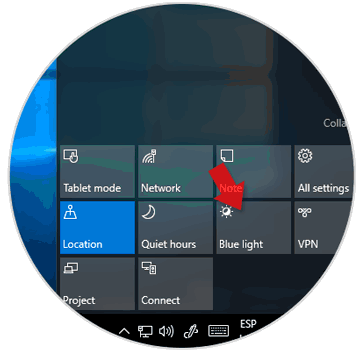
- Zugriff auf die Route: Konfiguration, System, Bildschirm und dort sollten wir uns die Option Farbe ansehen .
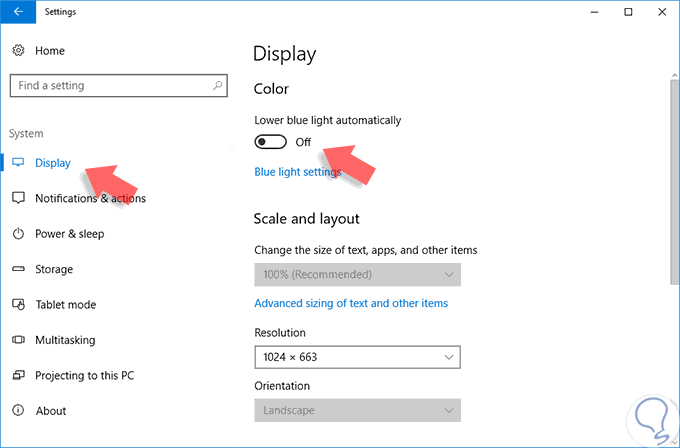
Wie wir sehen können, ist die Option Unteres blaues Licht automatisch deaktiviert. Klicken Sie anschließend auf diese Schaltfläche, um Blue Light im Windows 10 Creators Update zu aktivieren:
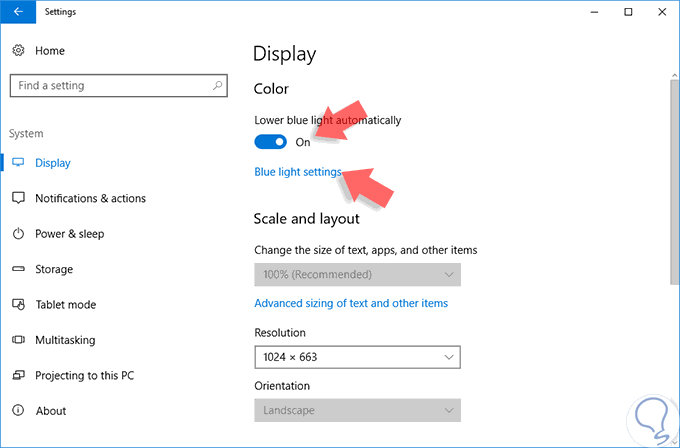
2. So konfigurieren Sie Blue Light im Windows 10 Creators Update
Sobald diese Option aktiviert ist, fahren wir mit der Konfiguration fort, indem Sie auf die Schaltfläche Blaulichteinstellungen klicken. Das folgende Fenster wird angezeigt:
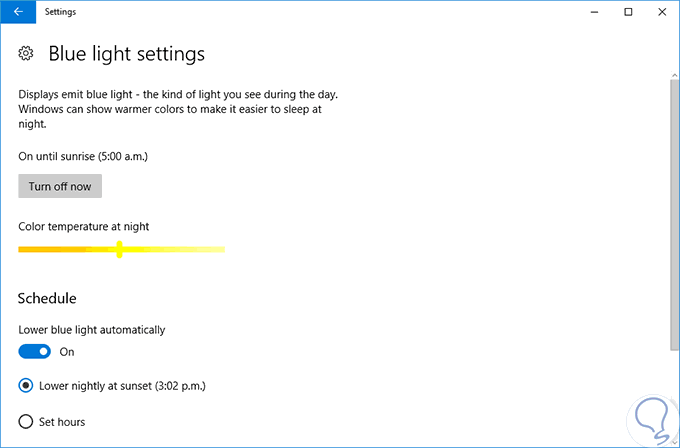
Dort können wir folgende Parameter konfigurieren:
Wir können auf die Schaltfläche Jetzt ausschalten klicken, um Blue Light sofort auszuschalten. Wenn wir die Option Stunden einstellen auswählen , können wir konfigurieren, wann Blaulicht in Windows 10 aktiviert und deaktiviert wird.
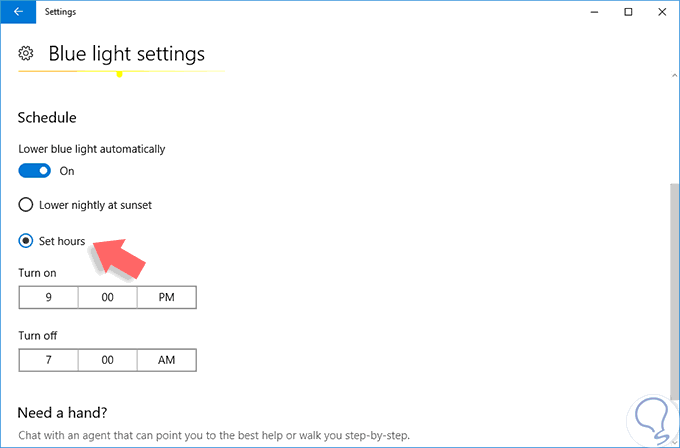
3. So konfigurieren Sie Blue Light in Windows 10 ohne Creators Update
Beachten Sie, dass diese neue Funktion nur in der Creators Update Edition von Windows 10 verfügbar ist, die sich dank des Windows Insider-Programms derzeit in der Testphase befindet.
Die Mehrheit der Benutzer hat noch nicht die Möglichkeit, auf diese Edition von Windows 10 zuzugreifen. Sie möchten jedoch ein Tool, mit dem sie ihre Sehfähigkeit auf individueller Ebene sowie die ihrer Familie oder Freunde verbessern können f.lux- Tool, mit dem wir verschiedene Parameter konfigurieren können, die den Bildschirmwerten zugeordnet sind. Wir können dieses Tool unter folgendem Link herunterladen :
Wir haben gesehen, wie Windows über das Wohlergehen seiner Benutzer in der neuen Creators Update-Edition nachdenkt. Auf diese Weise und mit dieser praktischen Funktion können wir die schädlichen Auswirkungen des Lichts des Monitors auf das Sehvermögen vermeiden oder zumindest verringern, was zu Syndromen wie müdem Sehvermögen führt. Wir empfehlen Ihnen, einen Monitor nach Ihren Wünschen zu haben, auf dem Sie sehen, wie Sie Bildschirme in Windows 10 konfigurieren.
Konfigurieren Sie die W10-Bildschirme